快影电脑版是快手公司旗下的一款简单易用的视频拍摄、剪辑和制作工具,软件使用了全新ui主页,界面更美观更便捷,新增内置音乐以及大量的各种素材,拥有视频编辑、音乐相册、拍摄、工作室等栏目,可以快速的进行视频创作,简单,快捷,无需繁琐的转码,是你视频编辑最佳的帮手。
同时,快影电脑版绿色无广告,具有完全集成化视频编辑环境,可以添加多段字幕,精确控制时间,进行视频拼接,可以把视频和照片合成导出,让用户随心所欲畅创造超赞的视频。
ps:此版本是基于安卓模拟器所运行的一个版本,有需求的用户可在此点击下载!

功能特色
1、全面的视频剪辑
分割、裁剪、变速、智能配音、语音加字幕,一应俱全
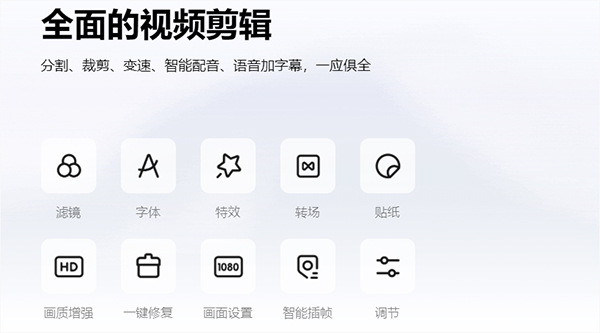
2、海量模板
爆火短视频一键剪同款
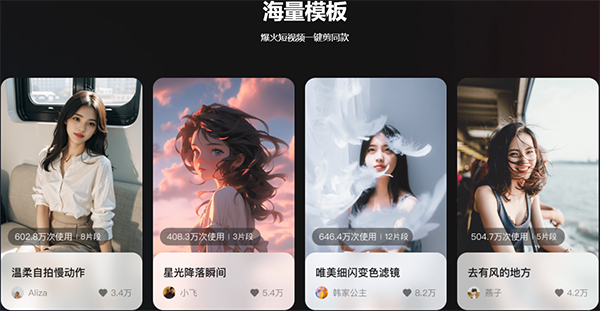
3、AI动漫视频
视频变动漫,专属你的虚拟形象
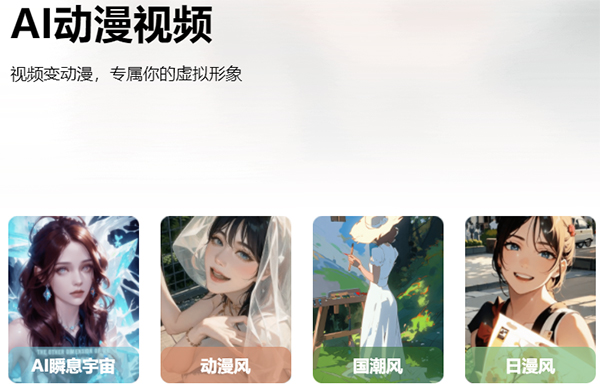
4、AI创作
AI绘画、AI文生图、AI文案库,让AI帮你创作
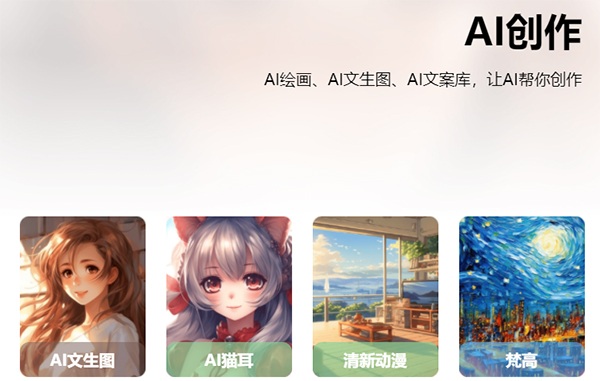
5、创作中心
看数据、找灵感、粉丝蹭蹭涨
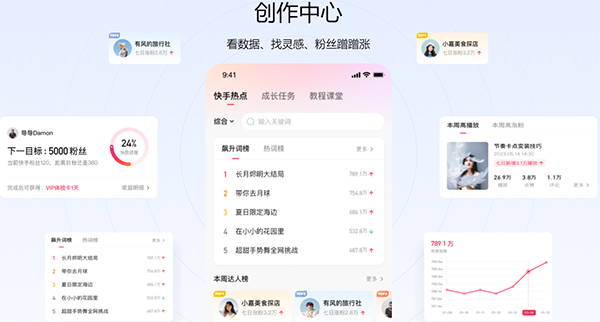
软件优势
一、视频拍摄
快影支持间断性多段视频拍摄,拍摄时支持切换滤镜和美颜,直接进行视频美化。
二、视频剪辑
1、「分割」随意分割,一键剪掉视频中任意部分。
2、「修剪」灵活的视频修剪功能,让您轻松剪掉视频两端不想要的视频画面。
3、「复制」超好用的复制功能,快影让您轻松复制多段视频。
4、「旋转」 快速修正作品方向,90度旋转视频或照片。
5、「拼接」通过添加视频进行视频拼接,快影手机app能将多段视频合并成1个长视频。
6、「倒放」还有超级酷炫的倒放功能,邀你一起乘坐时光机感受时光倒流。
7、「变速」变速功能可以轻松改变视频作品的节奏,慢动作最慢0.2倍,快动作最快4倍。
8、「比例」随意更改视频比例:4:3、1:1、16:9。
三、视频编辑
1、「滤镜」快影为你提供30多款电影胶片级的精美滤镜,提升视频画质。
2、「变音」可将视频原声变音,如机器人、小黄人和大叔。
3、「音乐」内置海量音乐,你可以添加多段音乐到视频作为背景音乐,让你的作品表现力无与伦比。
4、「音效」快影为你精心挑选了多种多样有趣的场景音效,用于烘托不同场景的气氛。
5、「配音」在快影不但可以添加自己喜欢的音乐和音效到视频中。
6、「封面」给视频添加个性化的视频封面,快影手机app让你的视频曝光率飙升,更有机会上快手热门哦!
7、「字幕」想给视频添加多段字幕,快影提供多种个性的字幕任你选择。
四、视频导出和分享
1、「导出」一键导出最清晰的视频至本地相册。
2、「分享」可以将10分钟以内视频支持分享至快手。
五、快影周刊
快影用户可申请上快影周刊,向几百万用户展示你的优秀作品。
常见问题
一、快影怎么倒放视频?
1、把已经拍好的视频或者相片从相册导入到快影APP,我们就可以进行我们的倒放视频制作了。
2、在导入视频的界面中就会直接出现:裁剪、分割、复制、变速、静音、倒放选项,我们只需要对已导入的视频进行裁剪,截取需要倒放的视频片段,点击倒放选项即可。制作好的视频就可以拿出去炫了,各类短视频分享平台在等你。
二、快影怎么添加音乐?
1、首先我们进入到快影APP之中,在主界面,我们点击界面底端的“+”按钮进入到视频编辑界面,完成素材的导入,你可以从手机本地添加视频素材。
2、接下来我们就可以对添加的视频进行编辑了,通过点击底端的音乐按钮打开音乐便捷功能列表,在列表中我们选择“音乐”功能即可添加配乐了。
3、这时候除了官方提供的在线音乐外,我们还可以上传手机本地的音频文件作为配乐,也就是本地音乐,找到自己心仪的音乐,然后点击右侧的“使用”选项即可完成所有的添加操作了,最后进行编辑,一段好玩的短视频就可以“出锅”了。
三、快影如何发布长视频?
发布长视频有以下两种方式:
①5分钟内:点击【拍摄】进入拍摄页即可进行;
②15分钟内:点击【拍摄】按钮后,点击【相册】进入本地视频选择您要导入的视频,之后点击【下一步】进入编辑页,选择【发完整视频】按钮,再点下一步发布作品。视频时长为导入的视频总时长。
【温馨提示】视频最多可选择 31 段,大小不能超过 2G,时长不能超出 15 分钟。
四、快影如何制作“照片电影”?
在主页点击【拍摄】按钮后,在“相册”页面,选择2-31张图片,点击【下一步】,在编辑页面点击最上方【照片电影】按钮,然后进行编辑,如添加配乐和滤镜等。编辑完成后点击右上角【下一步】,再点击【发布】就可以了。
更新日志
v6.88.0.688005版本
【优化】优化了一些体验问题
同厂商
北京快手科技有限公司更多+- 电脑视频剪辑软件
-
 更多 (18个) >>电脑视频剪辑软件大全 随着自媒体的发展,越来越多的朋友都学得自己剪辑视频,那么一款好的视频编辑软件是必不可少的,而市场上的电脑视频编辑软件又非常的多,到底哪款软件才适合自己呢?这里小编为大家整理了一下电脑视频剪辑软件大全,其中就有Adobe Premiere、会声会影、威力导演、达芬奇DaVinci Resolve、剪映、万兴喵影等等,包含了国内外知名剪辑软件,而且这些软件上手很快,并且操作简单,不管是新手还是爱好者都能轻松编辑视频,有需要的朋友可以根据自身的需求选择下载安装。
更多 (18个) >>电脑视频剪辑软件大全 随着自媒体的发展,越来越多的朋友都学得自己剪辑视频,那么一款好的视频编辑软件是必不可少的,而市场上的电脑视频编辑软件又非常的多,到底哪款软件才适合自己呢?这里小编为大家整理了一下电脑视频剪辑软件大全,其中就有Adobe Premiere、会声会影、威力导演、达芬奇DaVinci Resolve、剪映、万兴喵影等等,包含了国内外知名剪辑软件,而且这些软件上手很快,并且操作简单,不管是新手还是爱好者都能轻松编辑视频,有需要的朋友可以根据自身的需求选择下载安装。 -
-

快影电脑版 165.4M
查看/简体中文v6.88.0.688005 -

易剪辑软件电脑版 53.57M
查看/简体中文v11.0 -

爱剪辑电脑版 894.26M
查看/简体中文v6.0官方版 -

剪映电脑版 765.8M
查看/简体中文v7.8.0官方版 -

万兴喵影2025电脑版 1.12M
查看/简体中文v14.3.15官方版 -

davinci resolve18中文版 4.97G
查看/简体中文v18.6.6 -

360快剪辑电脑版 84.94M
查看/简体中文v1.3.1.5100官方版 -

Adobe Premiere Pro 2025中文版 2.16G
查看/简体中文v25.1.0.73 -

班迪剪辑官方版 27.51M
查看/简体中文v3.8.4.2434 -

videopad视频编辑软件中文版 12.01M
查看/简体中文v16.28官方版 -

威力导演19官方版 977.51M
查看/简体中文v19.1.2808.0 -

edius 9 pro 642.08M
查看/简体中文v9.00.2903 -

会声会影2022简体中文版 2.72G
查看/简体中文附安装教程 -

VideoGuru视频编辑中文版 40.32M
查看/简体中文v1.572.178安卓版 -

final cut pro中文激活版 5.45G
查看/简体中文v11.0.1
-
发表评论
29人参与,27条评论- 第27楼广东省湛江市网友发表于: 2024-06-03 10:55:20
- 非常好用0盖楼(回复)
- 第26楼广东省广州市网友发表于: 2024-04-10 19:56:49
- 快影这个软件功能真实太齐全了0盖楼(回复)
- 第25楼重庆市渝中区网友发表于: 2023-12-20 13:38:31
- 很好。刚才误点了“不好用”那个评价选项,修改不了。不友好。1盖楼(回复)
- 第24楼辽宁省本溪市联通网友发表于: 2020-05-28 10:57:37
- 好极了,棒。。0盖楼(回复)
- 第23楼宁夏移动网友发表于: 2020-05-17 23:50:25
- 剪辑的视频可以直接分享,不错0盖楼(回复)
- 第22楼河南省商丘市移动网友发表于: 2020-05-16 17:44:25
- 很好用,非常好用。0盖楼(回复)
- 第21楼北京市崇文区联通网友发表于: 2020-04-18 15:26:12
- 功能十分全面,太喜欢了,点赞0盖楼(回复)
- 第20楼云南省临沧市电信网友发表于: 2020-04-18 11:37:32
- 这是真的电脑版吗0盖楼(回复)
- 第19楼海南省海口市电信网友发表于: 2020-04-15 09:34:37
- 快影软件很好用0盖楼(回复)
- 第18楼河南省商丘市移动网友发表于: 2020-03-14 16:26:39
- 很好好好好0盖楼(回复)
- 第17楼河南省南阳市移动网友发表于: 2020-03-12 22:08:34
- 里面的素材库是真的好用,我每次剪辑都会用到哈哈哈0盖楼(回复)
- 第16楼吉林省长春市移动网友发表于: 2020-03-01 09:48:44
- 挺好的0盖楼(回复)
- 第15楼江苏省苏州市电信网友发表于: 2020-02-14 18:08:20
- 在使用0盖楼(回复)
- 第14楼江苏省苏州市移动网友发表于: 2020-02-01 19:10:10
- 此软件很好用功能非常强大0盖楼(回复)
- 第13楼广东省深圳市电信网友发表于: 2019-12-25 18:10:45
- 感觉挺好用0盖楼(回复)
- 第12楼广东省梅州市移动网友发表于: 2019-12-14 14:14:19
- 视频导出也很方便0盖楼(回复)
- 第11楼湖北省武汉市联通网友发表于: 2019-11-20 22:08:22
- 优秀很好0盖楼(回复)
- 第10楼江苏省扬州市电信网友发表于: 2019-11-09 11:05:00
- 非常好的一个软件0盖楼(回复)
- 第9楼贵州省铜仁地区德江县电信网友发表于: 2019-10-24 16:32:07
- zg这个很好1盖楼(回复)
- 第8楼山西省阳泉市电信网友发表于: 2019-09-28 14:49:23
- 挺好用0盖楼(回复)
软件排行榜
- 1Adobe Premiere Pro 2024中文破解版 v24.6.1
- 2topaz video ai中文绿色便携版 v3.0.10
- 3Adobe After Effects 2025中文免费版 v25.1.0.68直装版
- 4obs直播软件中文版 v31.0.3官方版
- 5达芬奇19中文版 v19.1.3
- 6快剪辑破解版无水印永久免费版 v1.3.1.3060绿色中文版
- 7vmix pro 23简体中文完美破解版 附安装教程(真正破解版)
- 8剪映32位电脑版 v3.8.0.9593专业版
- 9Adobe Media Encoder 2022 v22.6.1.2
- 10potplayer解码器(open codec for potplayer) 32位64位
热门推荐
 nodevideo电脑版 v7.1.3官方版151.76M / 简体中文
nodevideo电脑版 v7.1.3官方版151.76M / 简体中文 必剪电脑版 v3.4.9216.77M / 简体中文
必剪电脑版 v3.4.9216.77M / 简体中文 MediaInfo(视频媒体信息检测工具) v25.0313.75M / 简体中文
MediaInfo(视频媒体信息检测工具) v25.0313.75M / 简体中文 爱剪辑电脑版 v6.0官方版894.26M / 简体中文
爱剪辑电脑版 v6.0官方版894.26M / 简体中文 剪映电脑版 v7.8.0官方版765.8M / 简体中文
剪映电脑版 v7.8.0官方版765.8M / 简体中文 davinci resolve18中文版 v18.6.64.97G / 简体中文
davinci resolve18中文版 v18.6.64.97G / 简体中文 万兴播爆电脑版 v1.5.30官方版1.17M / 简体中文
万兴播爆电脑版 v1.5.30官方版1.17M / 简体中文 剪辑师视频剪辑软件 v1.7.0.807114.23M / 简体中文
剪辑师视频剪辑软件 v1.7.0.807114.23M / 简体中文 videopad视频编辑软件中文版 v16.28官方版12.01M / 简体中文
videopad视频编辑软件中文版 v16.28官方版12.01M / 简体中文 xilisoft dvd ripper platinum v7.8.17官方版35.65M / 简体中文
xilisoft dvd ripper platinum v7.8.17官方版35.65M / 简体中文








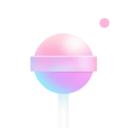



















 nodevideo电脑版 v7.1.3官方版
nodevideo电脑版 v7.1.3官方版 必剪电脑版 v3.4.9
必剪电脑版 v3.4.9 MediaInfo(视频媒体信息检测工具) v25.03
MediaInfo(视频媒体信息检测工具) v25.03 万兴播爆电脑版 v1.5.30官方版
万兴播爆电脑版 v1.5.30官方版 剪辑师视频剪辑软件 v1.7.0.807
剪辑师视频剪辑软件 v1.7.0.807 xilisoft dvd ripper platinum v7.8.17官方版
xilisoft dvd ripper platinum v7.8.17官方版 赣公网安备36010602000168号,版权投诉请发邮件到ddooocom#126.com(请将#换成@),我们会尽快处理
赣公网安备36010602000168号,版权投诉请发邮件到ddooocom#126.com(请将#换成@),我们会尽快处理